Како поправити ФАИЛЕД (даљински: Проверите конзолу уређаја)
мисцеланеа / / August 04, 2021
Ако сте корисник Андроид-а и више волите да имате роот приступ или откључани боотлоадер, требало би да знате о томе АДБ и Фастбоот. Ово је најкориснији начин за флеширање датотека слика или откључавање покретача на Андроид уређајима уз минималну количину напора. Док напредни корисници могу врло лако покренути свој уређај у режиму Фастбоот или Рецовери. Овде смо поделили кораке о томе како поправити ФАИЛЕД (даљински: Проверите конзолу уређаја).
Упркос толико предности и употребљивости, пуно корисника такође може пронаћи више проблема или грешака док користи АДБ и Фастбоот. Иако постоји пуно уобичајених грешака које се могу пронаћи, проверите да ли грешка конзоле уређаја данас постаје једна од актуелних тема међу Андроид заједницом. Једном када корисници пронађу овај проблем, командна линија или прозор ПоверСхелл постају неспособни да открију ваш повезани уређај.
Стога, чак и након што правилно причврстите слушалицу, можда ћете добити одређено обавештење о грешци ФАИЛЕД током извршавања или трептања било чега. Сада, без губљења више времена, ускочимо у то.
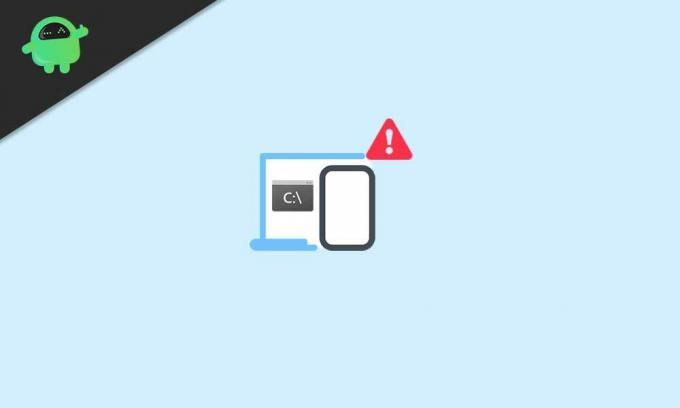
Садржај странице
- Шта је неуспешно даљинско: Проверите грешку конзоле уређаја
-
Кораци за решавање ФАИЛЕД (даљински: Проверите конзолу уређаја)
- Корак 1: Преузмите најновији АДБ и Фастбоот Тоол
- Корак 2: Инсталирајте Ресцуе Зип и следите ово
Шта је неуспешно даљинско: Проверите грешку конзоле уређаја
Да будемо врло прецизни, то је једна врста грешке на партицији за складиштење која не дозвољава командној линији или Виндовс ПоверСхелл-у да лако препознају ваш уређај. У том сценарију, наредба се неће извршити успешно. Стога ништа не може бити успешно ако се сигурно користе методе АДБ и Фастбоот.
Кораци за решавање ФАИЛЕД (даљински: Проверите конзолу уређаја)
Иако постоји одређена метода за решавање ове грешке, овде смо поделили две могуће методе за решавање таквог проблема.
Изјава о одрицању одговорности: ГетДроидТипс неће бити одговоран за било какву штету или грешку која се може догодити на вашем уређају или његовим подацима пратећи ово упутство. Дакле, учините то на сопствени ризик.
Корак 1: Преузмите најновији АДБ и Фастбоот Тоол
Дакле, ако сте сада у могућности да дебрикирате уређај, можда сте чули за датотеку Ресцуе.зип. Зар не? Датотека Ресцуе.зип укључује неколико датотека као што су кФСТК Довнлоадер, управљачки програми, кФСТК Цонфиг итд.
- Кликните десним тастером миша на алатку АДБ и Фастбоот на рачунару.
- Изаберите Отвори локацију датотеке> Притисните и држите тастер Схифт + десни тастер миша да бисте добили додатне опције.
- Овде кликните на Отвори командни прозор овде> Једном када се отвори прозор командне линије, обавите следеће задатке.
- Сада откуцајте следећу командну линију и притисните Ентер да бисте је извршили: [Овде је боот.имг име датотеке слике. Ако сте преименовали име, замените боот.имг]
фастбоот фласх боот боот.имг
- Ово може потрајати неколико секунди и добићете ФАИЛЕД (даљински: грешка фласх_цмдс!)
Корак 2: Инсталирајте Ресцуе Зип и следите ово
- Претпоставили смо да сте датотеку Ресцуе.зип већ преузели на свој рачунар.
- Само извуците зип датотеку у другу фасциклу и копирајте је у фасциклу АДБ и Фастбоот.
- Отворите извучену фасциклу коју сте управо копирали.
- Превуците и испустите датотеку партитион.тбл у фасциклу АДБ и Фастбоот.
- Сада отворите датотеку Партитион Цоммандс.ткт> Идите у фасциклу Нова резервна копија.
- Обавезно користите датотеку ИФВИ.зип која садржи фирмвер заснован на верзији Андроид 5.0 Лоллипоп.
- Само преузми ИФВИ.зип са ове везе и издвојите је.
- Отворите извучену фасциклу ИФВИ> Даље, копирајте ИФВИ датотеке са кантама за модел вашег уређаја са листе и налепите их у фасциклу АДБ и Фастбоот.
- Сада идите на партицијску датотеку Цоммандс.ткт> Копирајте све поменуте командне линије заједно.
- Залепите те наредбе у прозор наредбеног ретка и притисните Ентер да бисте их извршили.
- Сачекајте да се поступак заврши, јер то може потрајати. Будите стрпљиви.
- Када се процес успешно заврши, моћи ћете да га видите у прозору командне линије.
- Покушајте сада да проверите да ли су алат АДБ и Фастбоот способни да пишу ИМГ датотеке или не.
- Дакле, откуцајте следећу командну линију и притисните Ентер да бисте је проверили:
фастбоот фласх боот боот.имг
- Сачекајте да заврши и воила! Не бисте требали више примати одређену поруку о грешци.
- Морате да флешујете системску (.имг) датотеку на уређају и откључате покретачки програм. [Андроид Лоллипоп Боотлоадер Унлоцкер]
- Дакле, отворите датотеку Хард Ун Бреак Метходс.ткт> Копирајте све командне линије и залепите их у прозор командне линије.
- Поново сачекајте неко време да се поступак писања заврши.
- Сада је последњи корак откључавање покретача. Отворите фасциклу фирмвера верзије Андроид Лоллипоп.
- Двапут кликните на датотеку Унлоцк_оне_цлицк_в2.бат да бисте започели откључавање покретачког програма.
- Када завршите, у прозору командне линије затражит ће се да ‘притиснете било који тастер да бисте наставили’.
- Дакле, притисните било који тастер да бисте поново покренули уређај у систему.
Команде алата за платформу: -
Асус ЗЕ550МЛ
Огласи
фастбоот оем ерасе_осип_хеадер
фастбоот оем ерасе_токен
фастбоот оем старт_партитионинг
фастбоот фласх /тмп/партитион.тбл партиција.тбл
фастбоот оем партиција /тмп/партитион.тбл
систем за брзо брисање система
кеш за брисање фастбоот-а
брзо брисање података
фастбоот брисање АПД
фастбоот брисање АДФ-а
фастбоот оем випе спласхсцреен
фастбоот оем стоп_партитионинг
фастбоот фласх спласхсцреен спласхсцреен.имг
фласх токен фласх-токен бом-токен_анн_а0-мофд_в1-зе550мл.бин
фастбоот фласх днк днк_фвр_анн_а0-мофд_в1-зе550мл.бин
фастбоот фласх ифви ифви_анн_а0-мофд_в1-зе550мл.бин
фастбоот фласх фастбоот дроидбоот.имг
фастбоот фласх рецовери рецовери.имг
Асус ЗЕ551МЛ
фастбоот оем ерасе_осип_хеадер
фастбоот оем ерасе_токен
фастбоот оем старт_партитионинг
фастбоот фласх /тмп/партитион.тбл партиција.тбл
фастбоот оем партиција /тмп/партитион.тбл
систем за брзо брисање система
кеш за брисање фастбоот-а
брзо брисање података
фастбоот брисање АПД
фастбоот брисање АДФ-а
фастбоот оем випе спласхсцреен
фастбоот оем стоп_партитионинг
фастбоот фласх спласхсцреен спласхсцреен.имг
фласх токен фласх-токен бом-токен_анн_а0-мофд_в1-зе551мл.бин
фастбоот фласх днк днк_фвр_анн_а0-мофд_в1-зе551мл.бин
фастбоот фласх ифви ифви_анн_а0-мофд_в1-зе551мл.бин
фастбоот фласх фастбоот дроидбоот.имг
фастбоот фласх рецовери рецовери.имг
Огласи
Трепереће команде ИМГ датотека:
фастбоот фласх спласхсцреен спласхсцреен.имг
фастбоот фласх фастбоот дроидбоот.имг
фастбоот фласх боот боот.имг
фастбоот фласх рецовери рецовери.имг
систем брзог покретања система фласх.имг
То је то, момци. Надамо се да вам је овај водич био користан. Слободно питајте у коментару испод.
Цредит: Тецх ИоуТуберс


![Како инсталирати Стоцк РОМ на Хаиер И50 [Фирмваре Фласх Филе / Унбрицк]](/f/5ad6d4088a86e8c0b577aa4fba7f8619.jpg?width=288&height=384)
![Како инсталирати Стоцк РОМ на Бирд П63 [Фирмваре Фласх Филе / Унбрицк]](/f/58bf91913b12bd0bf92d37b1e55961a6.jpg?width=288&height=384)